如何制作深度技术Win10系统周年更新官方纯净版PE启动盘?
作者:深度系统 文章来源:http://www.sdgho.com 发布时间:2016-09-08 23:52
微软已经发布Win10一周年更新版(1607)评估和部署工具包(ADK),我们可以利用它制作官方纯净版Windows10 PE启动U盘。深度系统官网要介绍的制作步骤并不难,只需要下载和安装ADK,并结合U盘启动工具就可以制作。
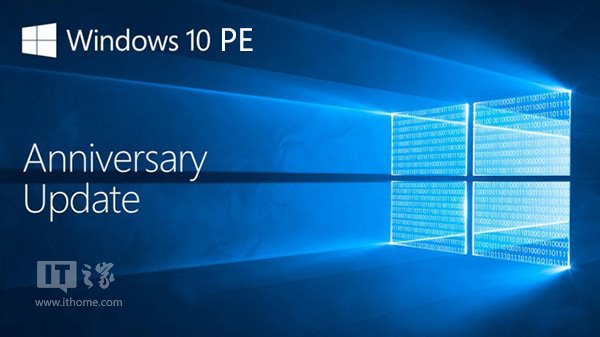
具体步骤如下:
1、进入微软Win10一周年更新版ADK下载页面,点击蓝色“获取适用于 Windows 10 版本 1607 的 Windows ADK”后,下载安装工具,如下图 ——
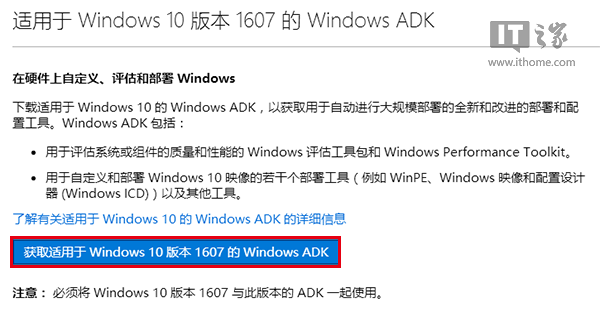
2、下载和安装所需内容,步骤如下图 ——
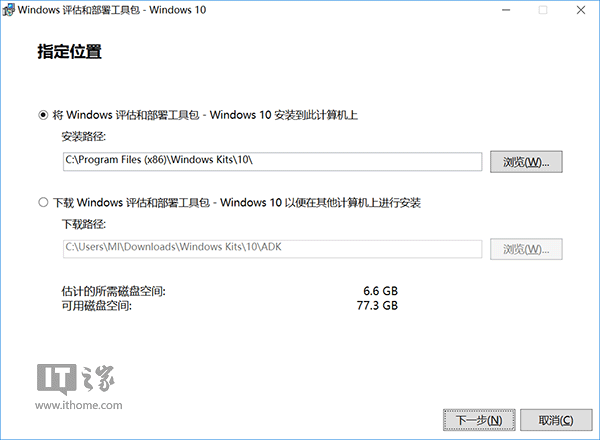
▲图片说明:有两种选择,可以直接规定下载和安装的内容,就像上图这样选择;或者选择第二项,下载所有的安装文件,然后在安装时选择需要的组件。对于普通用户来说,可以直接用默认的选择,因为其他内容一般也用不到……如果你不想把程序安装在默认位置,可以修改一下路径(这并非PE安装位置)。
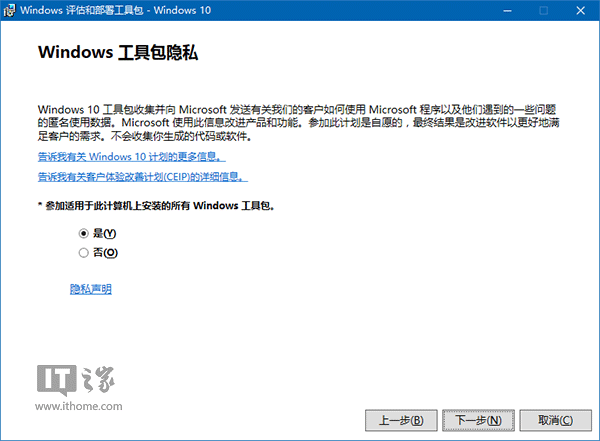
▲图片说明:询问是否允许收集数据,全凭各位喜好随便选
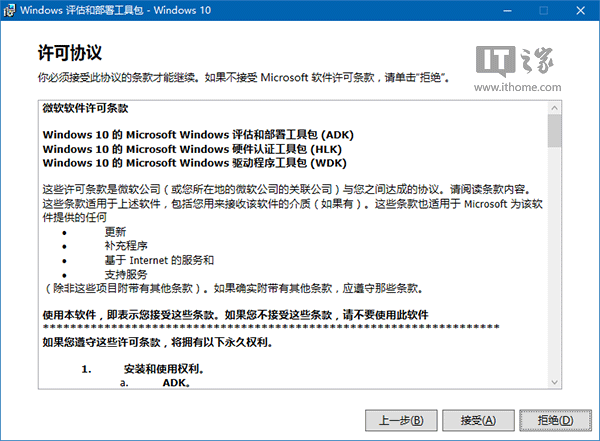
▲图片说明:许可协议,必须接受
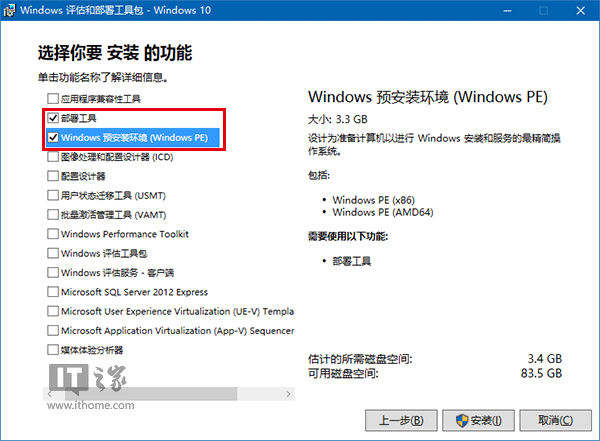
▲图片说明:一般用户仅需要勾选“部署工具”和“Windows预安装环境(PE)”两项,其他内容可按需选择,然后点击“安装”
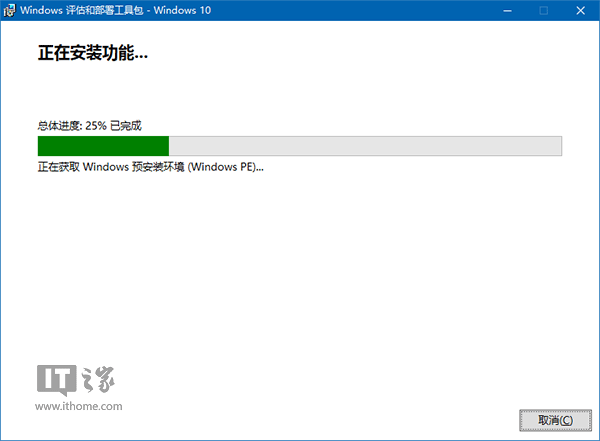
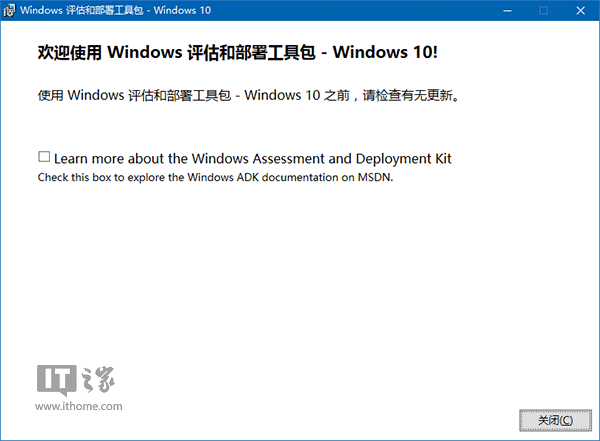
3、安装之后先进入工具,然后提取PE,步骤如下图 ——
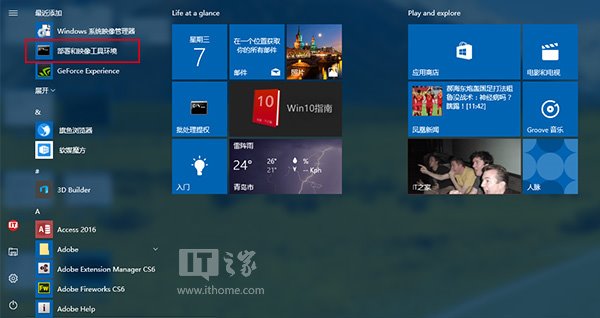
▲图片说明:找到刚安装好的《部署和映像工具环境》
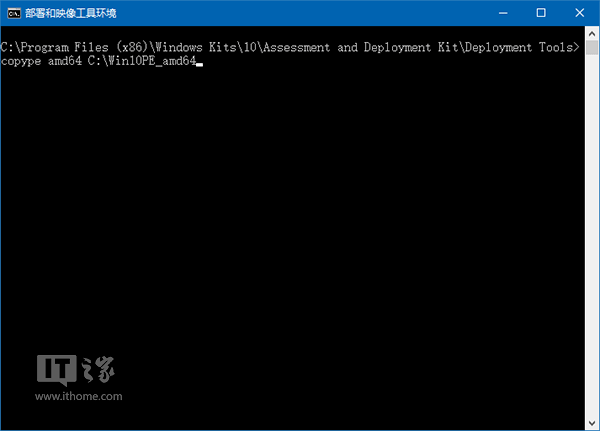
▲图片说明:以制作64位PE系统为例,使用如下命令提取系统文件:
copype amd64 C:\Win10PE_amd64
其中,amd64为PE文件夹,C:\Win10PE_amd64为存放提取文件的新建文件夹(位置和文件夹名可自定义)。
4、制作Win10 PE官方ISO镜像
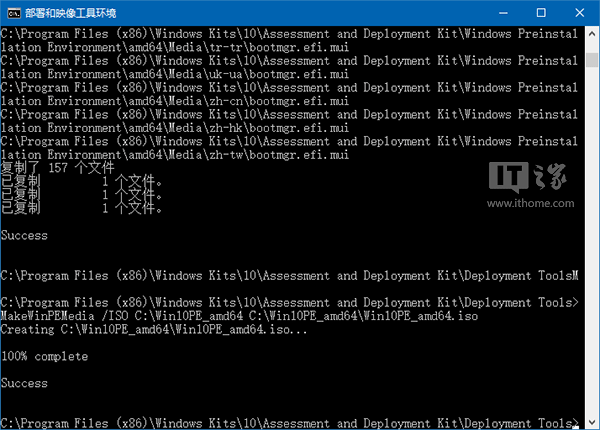
▲只需要一条命令即可完成:
MakeWinPEMedia /ISO C:\Win10PE_amd64 C:\Win10PE_amd64\Win10PE_amd64.iso
上述命令意为在C:\Win10PE_amd64下创建Win10PE_amd64.iso镜像。由于镜像只有255MB,因此创建过程几乎是“秒杀”。
5、制作启动U盘
推荐使用软媒魔方(点击下载)的U盘启动工具。虽然这就是赤裸裸的广告,但好用就是好用,真心一键制作。使用方法如下图 ——
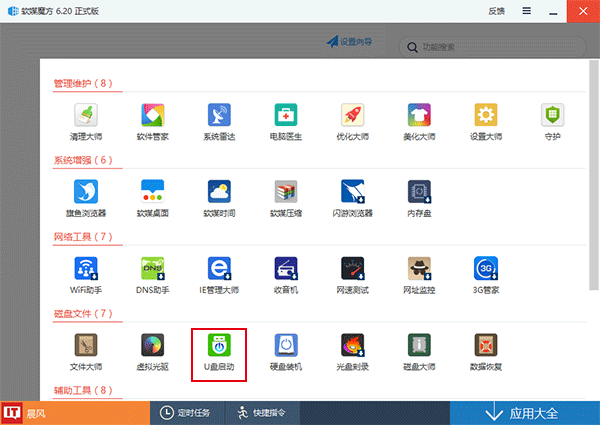
▲图片说明:在魔方首页“应用大全”中点击U盘启动,没下载的同学点击后会下载
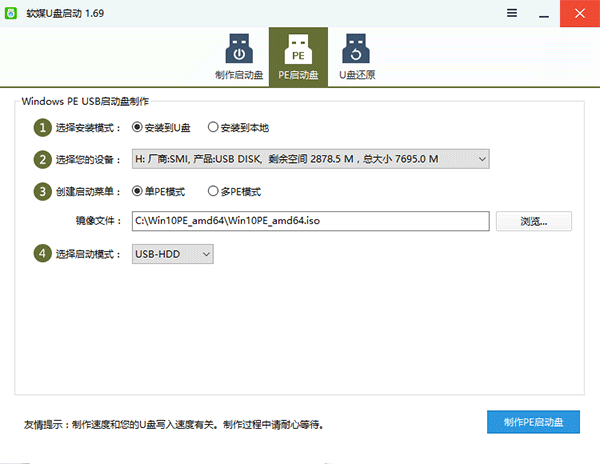
▲图片说明:选择上方中间的“PE启动盘”,下面的选项基本不用动,插上可用的U盘即可,然后点击右下角蓝色的“制作PE启动盘”开始制作
需要注意的是,U盘制作完成后,里面的镜像内容不可见,在文件资源管理器中看上去就是空的。比如说上图中的8GB大小U盘,做完之后显示为7.22GB的空盘(可能还得说明一下,标注为8GB的U盘显示大小为7.53GB,这是厂商和系统之间进制不同造成的换算差异)。
6、U盘PE启动
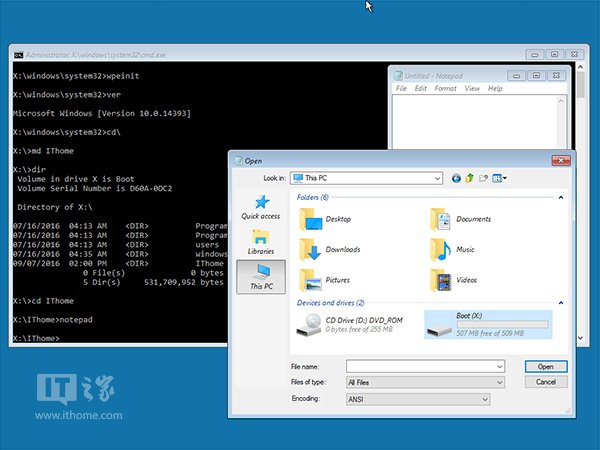
▲图片说明:这个纯净版的PE并不像国内第三方版本那样自带桌面和工具,启动后给你打开一个CMD就完成任务了,想运行什么程序你得用命令形式打开,不过可以使用记事本等图形化界面程序来操作,好在鼠标还是支持的
关于U盘启动设置方式,请参考《最方便最灵活!Win10一周年更新正式版U盘安装方法详解》。另外,Win10PE一周年更新纯净版ISO镜像下载已经发布(含32位和64位两个版本),需要的朋友可直接下载使用。
扩展阅读:什么是Windows PE?
Windows Preinstallation Environment(Windows PE),意为Windows预安装环境,是带有有限服务的最小Win32子系统,基于以保护模式运行的Windows XP 专业版及以上内核。它包括运行Windows安装程序及脚本、连接网络共享、自动化基本过程以及执行硬件验证所需的最小功能。
Windows PE历代内核版本包括:Windows XP、Windows Server 2003、Windows Vista、Windows7、Windows8、Windows 8.1和Windows 10。
Windows PE的用途并不是作为主要操作系统,而是作为独立的预安装环境和其他安装程序和恢复技术(例如 Windows 安装程序、Windows 部署服务(Windows DS)、系统管理服务器(SMS)操作系统部署功能包以及 Windows 恢复环境(Windows RE)的完整组件使用的。



